Table des matières
Profils
Présentation
Veuillez noter les informations suivantes sur les profils d’application :
→ un profil d’application est toujours attribué à une unité d'organisation
→ une personne ne peut être affectée qu’à un seul profil d’application à la fois
→ un seul profil d’application peut également être affecté à une personne pour qui l’option « Global » est activée, mais il peut s’agir du profil d’application de n’importe quelle unité d’organisation
Les profils permettent de configurer l’application mobile ainsi que les utilisateurs du PC client.
Un profil est divisé en cinq sous-catégories différentes :
- Settings
- Lone worker protection settings
- Group assignment
- Emergency plan
- Alarm Client Profil
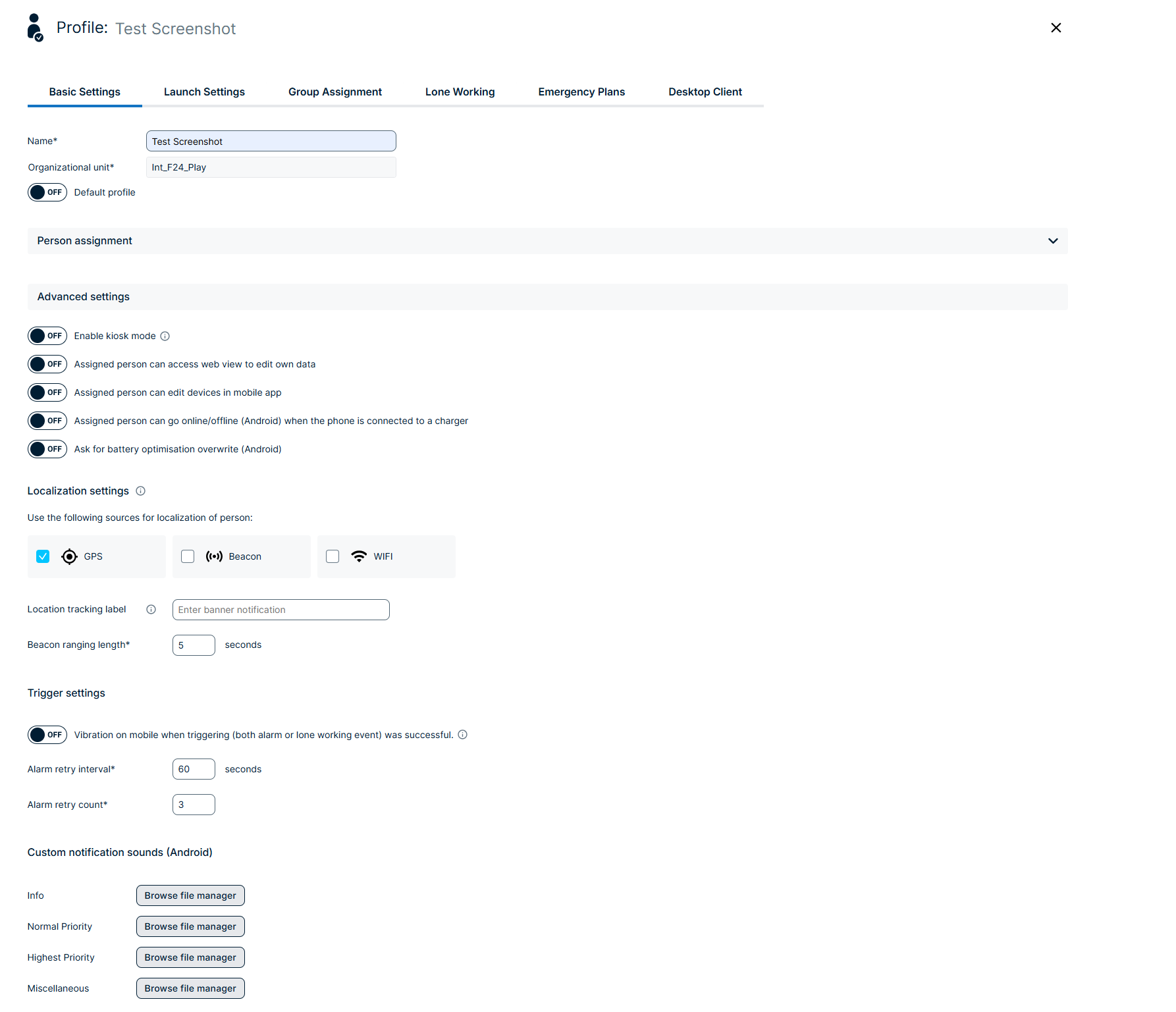
Paramètres
Paramètres de base
Dans cette section, vous pouvez définir les personnes en mesure de déclencher les alertes. Si une personne ne doit recevoir que des alertes, il n’est pas nécessaire d’utiliser un profil d’application.
- Nom : un nom unique doit être attribué aux profils. Dans ce cas, il est recommandé d’utiliser un nom significatif, afin que lorsque vous sélectionnerez le profil, vous puissiez voir clairement de quel profil il s’agit.
- Unité d'organisation : l’affectation à une unité d'organisation est fixe et ne peut être modifiée ultérieurement.
- Profil par défaut : vous pouvez définir un profil par défaut par unité d'organisation. Si une nouvelle personne est configurée via une importation automatisée via REST API ou SSO, ou via l’autocontrôle, elle sera automatiquement affectée à ce profil par défaut. Remarque : ce ne sera pas le cas si une personne est configurée manuellement dans le portail.
Paramètres avancés
- Activer le mode kiosque
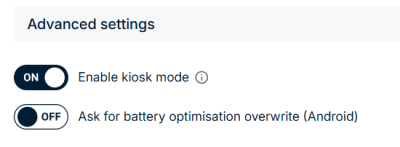
Le mode kiosque est un mode de fonctionnement spécial dans lequel l'application FACT24 est limitée à un ensemble de fonctionnalités très restreint.
Dans ce mode, l'application n'offre que deux fonctions : déclencher une alerte et recevoir une alerte.
Toutes les autres fonctions ont été supprimées de l'interface de l'application afin de rendre ces deux actions aussi simples et accessibles que possible :
- Pas d'affichage Bluetooth ni d'icône de personne (pas de déconnexion directe sur l'appareil)
- Pas de barre de navigation
- Seul l'écran « Déclencher une alerte » est disponible et s'affiche par défaut
- Les formulaires de déclenchement restent disponibles et peuvent être utilisés
- Seule la vue cartographique s'affiche (pas de contrôle du mode de tri ou d'affichage)
- Le déclenchement des alarmes fonctionne comme auparavant
- Les alarmes entrantes s'affichent uniquement sous forme de fenêtre contextuelle au centre de l'écran (pas de bouton « Afficher les détails », pas d'écran séparé pour les alarmes reçues)
Avantages :
Permet à toute personne à proximité de déclencher immédiatement une alarme sans avoir reçu de formation préalable.
Réduit le risque d'erreurs de l'utilisateur dans des situations stressantes grâce à une interface utilisateur très simplifiée.
Idéal pour les appareils partagés ou publics (halls d'entrée, sites de production, salles de contrôle).
Exemple :
un incendie est découvert dans un bureau en open space. Un collègue court vers la tablette FACT24 fixée au mur. Sans avoir à se connecter ni à naviguer dans les menus, il voit la liste des alertes disponibles.
- La personne désignée peut accéder à la vue Web pour modifier ses propres données
- La personne désignée peut modifier les appareils dans l'application mobile
- La personne désignée peut se connecter/hors ligne (Android) lorsque le téléphone est connecté à un chargeur
- Demander l'écrasement de l'optimisation de la batterie (Android)
Lecture à voix haute des notifications d'alarme entrantes (Android uniquement)
La fonctionnalité de Lecture à voix haute des notifications d'alarme entrantes est désormais configurable.
Vous pouvez désormais choisir si l'application doit lire uniquement le titre de l'alarme, uniquement le message ou à la fois le titre et le message complet à voix haute..

Paramètres d’alerte déclenchables
Dans cette configuration, jusqu’à 99 alertes peuvent être attribuées au profil d’alerte. Pour qu’une alerte puisse être sélectionnée, la case « App Launching » doit être cochée sous « Launch » sur la page de configuration de l’alerte.

- Quick start : une alerte « quick start » peut être déclenchée directement via l’interface de l’application. Dans ce cas, les informations sur la localisation actuelle sont toujours envoyées. Pour ce faire, la fonction de localisation correspondante doit être activée sur l'appareil terminal. S’il y a plus d’une information de localisation disponible, c’est toujours l’information de localisation ayant la priorité la plus élevée qui est transmise. Les priorités pour l’alerte « quick start » sont les suivantes : 1. Balise BLE, 2. Point d’accès WLAN, 3. Données GPS.
- Send last known Beacon/Wifi : si cette option est activée, les dernières informations de localisation connues d’une balise BLE ou d’un point d’accès WLAN sont toujours envoyées, si aucune donnée en direct n’est disponible lorsque l’alerte est déclenchée. Le suivi doit être activé à cet effet.
- Groupes pouvant être ajoutés à l'audience de l'alarme : Cette fonction permet à l'utilisateur de l'application de personnaliser les groupes avant le déclenchement d'une alarme. Important : dans les paramètres d'une alarme, vous devez confirmer que le groupe peut être modifié avant le déclenchement de l'alarme.
Sons de notification personnalisés (Android)
Les utilisateurs d'Android peuvent personnaliser le son de leurs notifications.
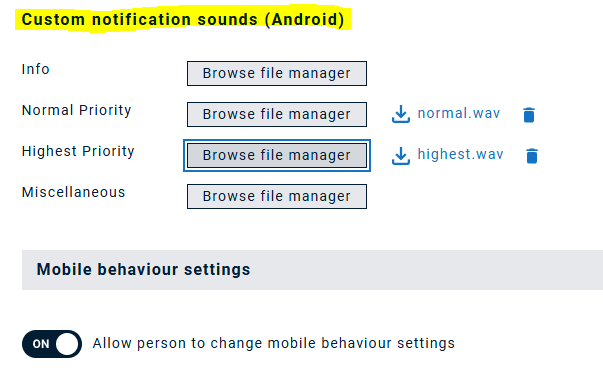
Lorsque cette option est activée, votre appareil Android reproduira le son de notification que vous avez sélectionné à la place de la tonalité par défaut.
Pour l'utiliser :
- Téléchargez le fichier audio de votre choix dans le Gestionnaire de fichiers. Formats pris en charge : .wav et .mp3
- Utilisez le bouton Parcourir dans le profil pour sélectionner votre son personnalisé.
Paramètres de comportement mobile

Vous pouvez autoriser les utilisateurs à modifier le comportement mobile en l'activant dans les paramètres pour le comportement mobile. Cela vous permet de contrôler la configuration de l'application ENS+ de manière encore plus centralisée.
Si vous autorisez une personne à modifier les paramètres pour le comportement mobile, différents modes silencieux peuvent être définis en fonction des priorités.
Lorsque vous activez les boutons « Info », « Priorité normale », « Priorité maximale » et « Désactiver toutes les notifications », les notifications sont mises en mode silencieux. Les boutons « Désactiver le mode Ne pas déranger » et « Ignorer la commande muet (Android) » ont exactement l'effet inverse.
Protection personnelle
- Personal protection with scanning for current location (Personal protection 1) : lorsque cette alerte est déclenchée (via le bouton Bluetooth ou directement à partir de l’application mobile), l’application mobile recherche les informations de localisation actuelles avant de déclencher l’alerte.
- Personal protection with last known location (Personal protection 2) : lorsque cette alerte est déclenchée (via le bouton Bluetooth ou directement à partir de l’application mobile), la dernière localisation enregistrée par l’application mobile est envoyée. Cette option garantit un déclenchement plus rapide, mais avec des informations de localisation potentiellement moins récentes. RECOMMANDATION : il est recommandé de ne sélectionner qu’une seule des deux variantes pour ne pas déclencher une double alerte. Nous recommandons donc de choisir l’option « Protection personnelle 2 »
- Select default alarm : il s’agit de l’alerte par défaut qui sera déclenchée pour les deux options de protection personnelle. Les informations de localisation de la personne seront ajoutées au message d’alerte. Notez que si un profil de localisation a été configuré avec différentes alertes pour différentes localisations, une autre alerte peut être déclenchée à la place de ce paramètre par défaut en fonction de la localisation de la personne.
- Blukii UUID : si vous souhaitez utiliser un bouton Blukii BLE pour déclencher cette alerte, l’UUID de la série de boutons doit être saisi ici. Il convient d’adopter le format suivant : 626C756B-6969-2E63-6F6D-6576656E7473.
- Lock screen info label : le texte saisi ici s’affichera sur l’écran de verrouillage de l’appareil des utilisateurs Android pour les informer que le suivi de la localisation est activé.
- Warning message default alarm : si la protection personnelle est activée, une alerte par défaut doit être définie. Notez que vous ne pouvez sélectionner des alertes que si la case « Launch as system alarm » est cochée dans la configuration des alertes.

Formulaires de lancement
Choisissez si vous souhaitez que tous les formulaires de lancement de cette unité organisationnelle soient automatiquement mis à la disposition des personnes affectées à ce profil, ou si vous souhaitez sélectionner des formulaires de lancement spécifiques.
Paramètres de protection des travailleurs isolés
Affectation à un groupe
La gestion des groupes permet aux participants de rejoindre et de quitter de manière autonome des groupes. Cette fonction n’est pas disponible si un nombre minimum de participants par groupe a été défini et que ce nombre n’est pas atteint lorsqu’un participant se déconnecte.
Un participant peut être membre d’autres groupes d’alerte via la page de gestion des groupes. Les fonctions de connexion et de déconnexion ne sont disponibles que pour les groupes définis dans cet élément du menu.
- Devices editable by person : si cette option est activée, l’utilisateur peut définir lui-même les canaux de communication sur lesquels il souhaite être joint. Lorsque cette option est désactivée, le participant peut uniquement se connecter et se déconnecter des groupes. Les types de canaux doivent alors être présélectionnés pour toutes les personnes :
- All channel types : si cette option est activée, la personne est alertée simultanément via tous les canaux de communication. Si cette option est désactivée, les canaux de communication de tous les groupes sélectionnés sont définis ici.
- Can see group members : si vous avez activé ces options, l’utilisateur peut visualiser tous les membres d’un groupe.
- Alarm triggering with customised groups : cette fonction permet à l’utilisateur de l’application de personnaliser les groupes avant le déclenchement d’une alerte. Important : dans les paramètres de l’alerte, vous devez confirmer que le groupe peut être modifié avant que l’alerte ne démarre.
Planification d’urgence
Les documents d’urgence peuvent être enregistrés à cet endroit pour l’utilisateur de l’application. Ces documents sont automatiquement synchronisés dès que l’utilisateur ouvre l’application sur son smartphone. Les documents sont également disponibles lorsque l’utilisateur est hors ligne. Cette fonctionnalité offre ainsi la possibilité d’enregistrer les documents d’urgence indépendamment de l’infrastructure propre à l’utilisateur.
- Catégorie : les documents peuvent être affectés à une catégorie. Cela permet à l’utilisateur de filtrer toutes les pièces jointes et tous les documents d’une catégorie spécifique.
- Nom : le nom du document/de la pièce jointe peut être enregistré dans ce champ.
- Pièce jointe : les documents peuvent être déposés dans le champ prévu à cet effet. Il est également possible de sélectionner une pièce jointe à l’aide de la fonction « Parcourir ». Le poids maximal d’une pièce jointe est de 10 Mo.
Alerte profil client
Dans cette section sont définies les alertes à déclencher via le PC Client.
Paramètres généraux
- Pré-alerte : pour éviter les fausses alertes, un délai de pré-alerte peut être défini. Pendant ce temps de pré-alerte, l’utilisateur a la possibilité de réinitialiser l’alerte localement sur le client.
- Pre-alarm message : dans ce champ, le message de réinitialisation d’une pré-alerte peut être défini librement.
- Alarm success message : vous pouvez définir un message qui s’affichera si l’alerte a été transférée avec succès du client d’alerte vers la centrale.
- Alarm failure message : vous pouvez définir un message qui s’affichera si l’alerte n’a pas été transmise avec succès du client d’alerte à l’unité centrale du système.
- Connection monitoring in seconds : dans ce champ, vous pouvez définir les intervalles auxquels la connexion au client doit être surveillée.
- Log history days : dans ce champ, vous pouvez indiquer combien de temps les alertes doivent être stockées sur le client local.
Raccourcis clavier
- Alerte : l’alerte à déclencher est sélectionnée ici.
- Activé : les raccourcis clavier peuvent être activés et désactivés. Seuls les raccourcis clavier actifs peuvent être sélectionnés.
- Always on top icon : ce champ permet de choisir si une icône d’alerte doit toujours s’afficher au premier plan sur l’écran du PC. Un seul scénario par profil peut être affiché au premier plan. Cette alerte peut également être déclenchée lorsque l’écran est verrouillé.
- Pré-alerte : la pré-alerte peut être activée ou désactivée grâce à un raccourci clavier.
- Confirmation : si cette option est activée, la personne ayant déclenché l’alerte reçoit des informations indiquant si l’alerte a été déclenchée avec succès. Les informations relatives à l’envoi réussi ou non des alertes sont définies dans les paramètres généraux du profil PC client.
- Hotkey combination (ALT, Ctrl, Shift, Key) : dans ces champs sont définis les raccourcis clavier permettant de déclencher les alertes.
